您好,登录后才能下订单哦!
这篇文章主要讲解了“pycharm的安装和使用教程”,文中的讲解内容简单清晰,易于学习与理解,下面请大家跟着小编的思路慢慢深入,一起来研究和学习“pycharm的安装和使用教程”吧!
PyCharm 是我用过的python编辑器中,比较顺手的一个。而且可以跨平台,在macos和windows下面都可以用,这点比较好。是python现在最好用的编辑器,没有之一。
首先预览一下 PyCharm 在实际应用中的界面:(更改了PyCharm的默认风格)
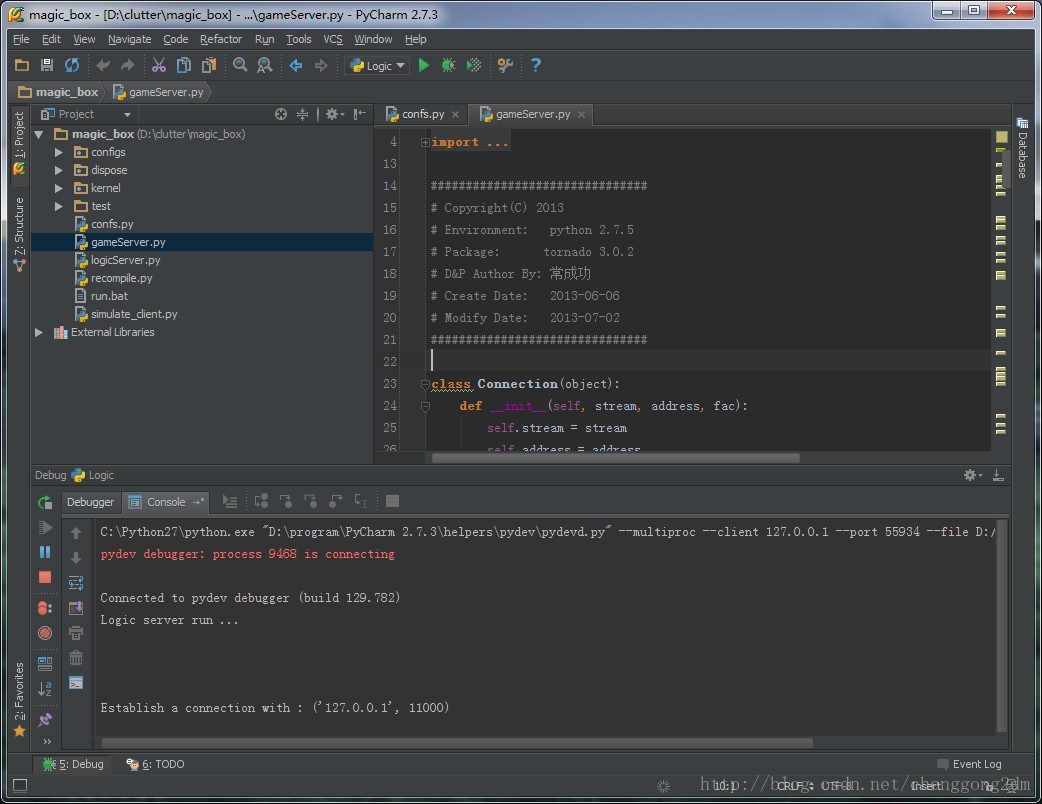
安装
官网:官网地址
社区版(Community)已经免费,推荐大家使用社区版。
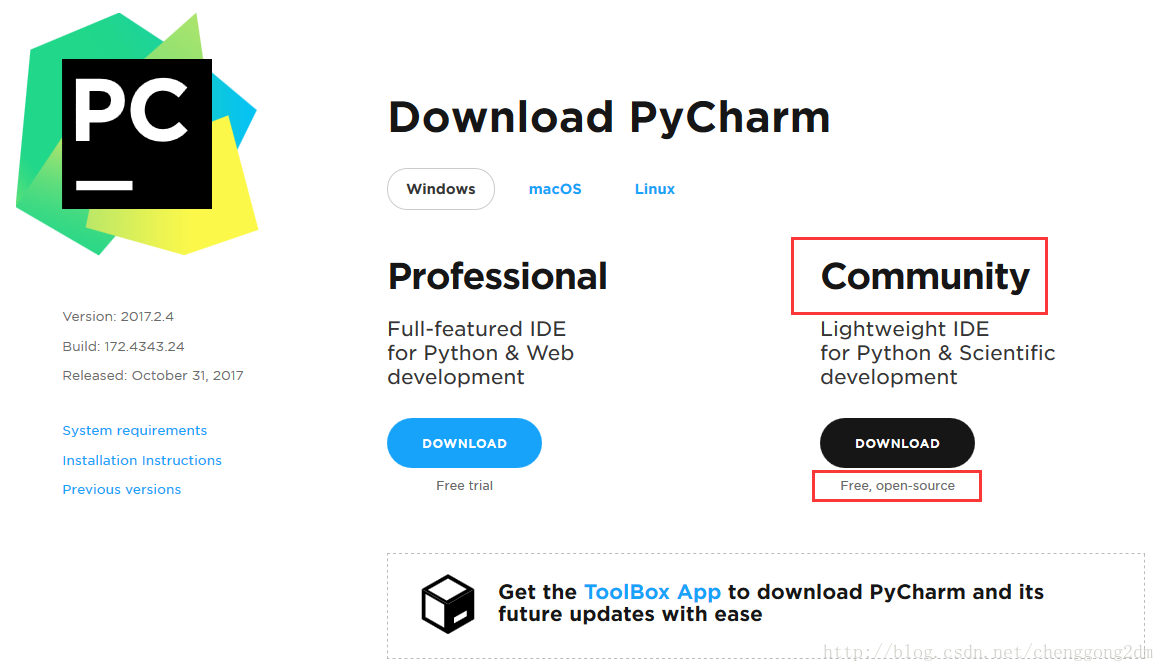
首次使用
最好在首次使用时,就设置一下主题,为 Dracula,深色比较好看。
1.点击Create New Project.
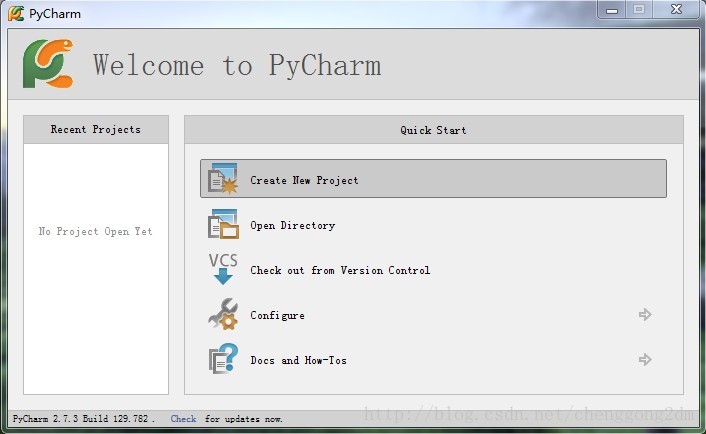
2.输入项目名、路径、选择python解释器。如果没有出现python解释器,进入步骤3.
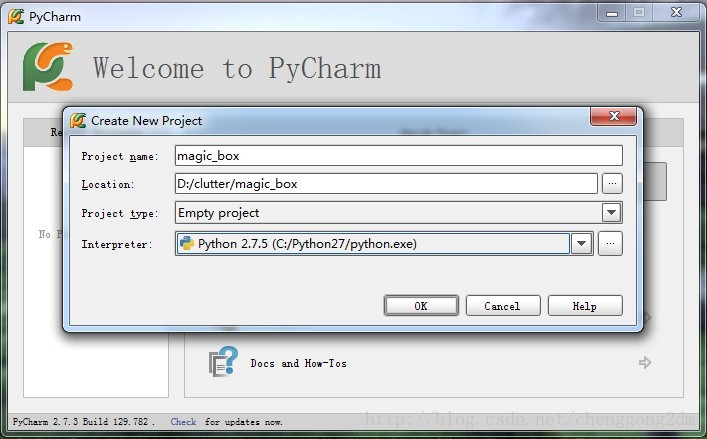
3.选择python解释器。可以看到,一旦添加了python解释器,pycharm就会扫描出你已经安装的python扩展包,和这些扩展包的最新版本。(估计是pycharm连接了pypi)
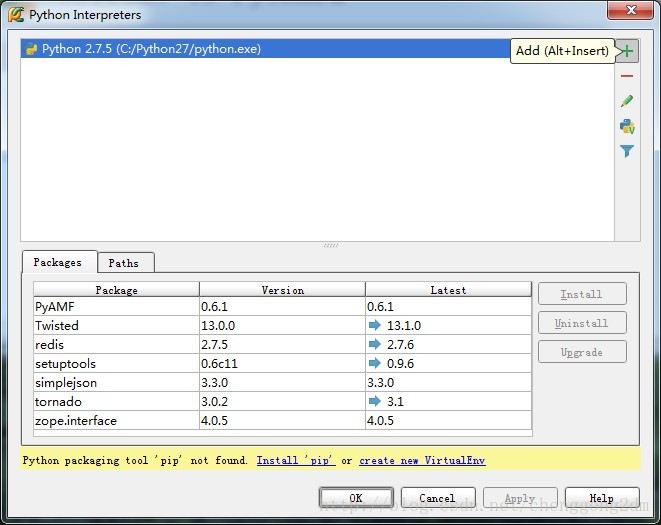
4.点击OK之后,就会创建一个空项目,里面包含一个.idea的文件夹,用于pycharm管理项目。
5.好了,写一个新的项目尝试一下pycharm吧!
附注:
pyCharm风格(配色方案)的调整,可以在:【File】-->【Settings】 的 Appearance 选项里进行设置。把Theme 改为【Dracula】(吸血鬼德库拉伯爵),如下图:
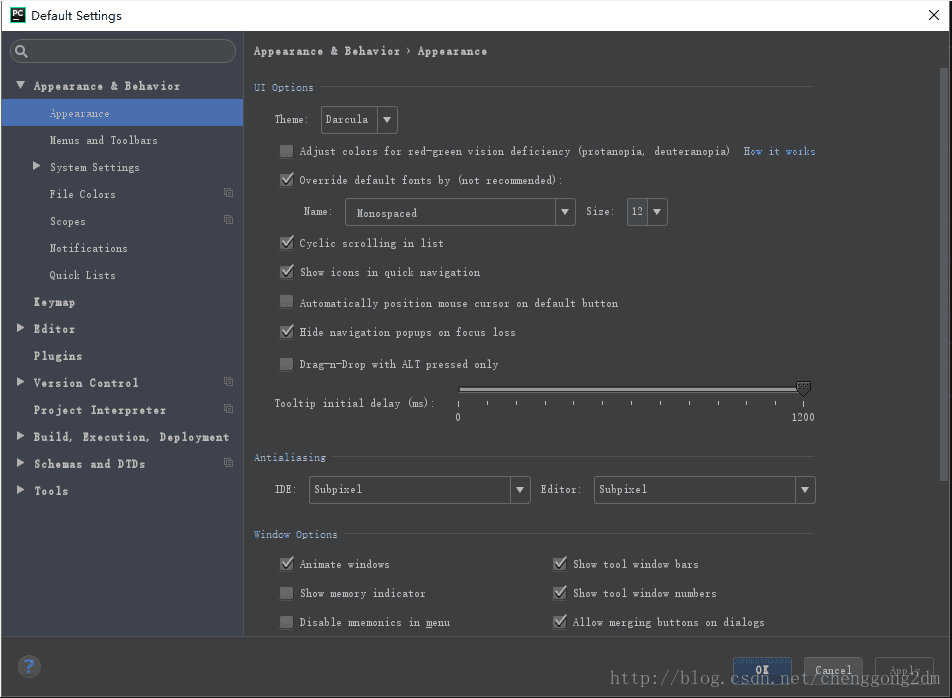
感谢各位的阅读,以上就是“pycharm的安装和使用教程”的内容了,经过本文的学习后,相信大家对pycharm的安装和使用教程这一问题有了更深刻的体会,具体使用情况还需要大家实践验证。这里是亿速云,小编将为大家推送更多相关知识点的文章,欢迎关注!
免责声明:本站发布的内容(图片、视频和文字)以原创、转载和分享为主,文章观点不代表本网站立场,如果涉及侵权请联系站长邮箱:is@yisu.com进行举报,并提供相关证据,一经查实,将立刻删除涉嫌侵权内容。